‚Computer sind wie Götter des Alten Testaments;
viele Regeln und keine Gnade‘
Joseph Campbell
Computer sollen die Dinge besser machen und uns Zeit und Nerven sparen. Ideal.
‚ Aber was ist, wenn mein PC zufällig herunterfährt?“Sie könnten Fragen.
Nun, zufällige Abschaltungen verursachen Nervenzusammenbrüche. Und Haare grau machen. Ein turbulenter Computer ist eigentlich gnadenlos: Er kann Ihr Leben durcheinander bringen, Ihre Arbeit ruinieren oder Ihren Ruf zerstören., Daher ist es heute unsere Aufgabe, das Drama „Mein PC wird automatisch heruntergefahren“ anzugehen und Frieden und Stabilität in Ihr Leben zu bringen.
So hält Ihr Computer nach dem Zufallsprinzip heruntergefahren, und Sie sind an Ihrem Verstand Ende mit diesem Problem. Nun, Ihre Windows-basierte Maschine könnte besessen sein-aber das ist unwahrscheinlich.
Ernsthaft, warum schaltet sich ein PC aus?
P. S.,bscribe
Hier sind 12 häufigsten gründe, warum ein computer schaltet sich ohne vorwarnung:
- Überhitzung
- Hardware Probleme
- Fahrer Probleme
- Malware Infektion
- Batterie Probleme
- UPS / Surge Protector Ausfall
- Unzureichende Ladegerät Spannung
- Dodgy Schlaf Modus
- Schnelle Start Nachteile
- Out-of-datum BIOS
- Softwarefehler
- Problematisches Betriebssystem
Arbeiten Sie sich nach unten, um die zufälligen Abschaltungen zu beheben:
Überhitzung
Wenn Ihr PC ohne Vorwarnung ausschaltet, können hitzebedingte Probleme auftreten.,
Hitzebedingte Probleme ergeben sich normalerweise aus:
- unvorsichtige PC-Nutzung;
- Lüfterprobleme;
- Staub, Schmutz, Haare und andere Ablagerungen;
- Übertakten.
Unvorsichtige PC-Nutzung
Zunächst sind Hitze und Ihr Computer eine ziemlich schlechte Kombination. Halten Sie Ihren PC DAHER IMMER kühl: Jedes Mal, wenn Sie diese Regel vernachlässigen, versetzen Sie Ihren Computer in eine schwierige Situation. Infolgedessen schaltet Ihr Motherboard alles ab, um Ihren Computer zu speichern.,
Um eine Überhitzung des PCS zu vermeiden, befolgen Sie diese Tipps:
- Halten Sie Ihren Computer von heißen Orten/Zonen fern;
- Lassen Sie Luft um Ihren PC zirkulieren;
- Stellen Sie Ihren Computer niemals nahe an die Wand;
- Setzen Sie Ihren Computer keiner direkten Sonneneinstrahlung aus;
- Verwenden Sie Ihren Computer nicht unter feuchten Bedingungen;
- Verwenden Sie ein> wenn Ihr PC alarmierend heiß erscheint, ändern Sie die Wärmeleitpaste.
Lüfterprobleme
Wenn Ihre Grafikkartenlüfter, Gehäuselüfter oder Prozessorlüfter nicht funktionieren, verursachen sie eine Überhitzung., Untersuche sie genau, um herauszufinden, ob einer von ihnen spielt:
- wenn einer deiner Fans quietscht, ist das ein schlechtes Zeichen – es muss kaputt sein;
- wenn deine Fans schmutzig oder staubig sind, nimm dir einen Moment Zeit, um sie zu reinigen – diese edle Tat kann das Abschaltproblem beheben.
Schmutz und Staub
In Wahrheit neigen staubige Computer dazu, zuerst in den Staub zu beißen. Staub, Schmutz, Speisereste, Haare und andere Dinge können Ihren Computer überhitzen, indem Sie eine ordnungsgemäße Luftzirkulation verhindern. Außerdem bieten eingeschlossene Trümmer eine gastfreundliche Umgebung für Keime. Urgh!,
Sie sollten Ihren PC sauber und ordentlich halten, um eine Überhitzung und damit einhergehende Herunterfahren zu vermeiden: Reinigen Sie Ihren PC regelmäßig und geben Sie Ihre „Essgewohnheiten rund um den Computer“ auf.
Übertaktung
Wenn Ihr PC übertaktet wurde, können seine Komponenten den erhöhten Leistungsbedarf möglicherweise nicht erfüllen. Denken Sie daran, dass das Übertakten Ihres Computers mit Feuer spielt: Es kann zu ernsthaften Schäden an Ihrem Computer führen. Aus diesem Grund empfehlen wir Ihnen, Ihre Overclocking-Dienstprogramme zu deaktivieren – Ihr System sollte so schnell laufen, wie es soll. Andernfalls kann es überhitzt und etwas neurotisch werden.,
Hardware-Probleme
Hardware-Probleme können Ihren Computer zwingen, nach dem Zufallsprinzip herunterzufahren.
Hier sind einige Tipps, um damit umzugehen:
Geräte-Manager
Um das problematische Gerät zu identifizieren, versuchen Sie, den Geräte-Manager zu verwenden. Dieses Windows-Dienstprogramm generiert Fehlercodes und hilft Ihnen bei der Fehlerbehebung bei Geräteproblemen.,
Um auf den Geräte-Manager in Windows 10 zuzugreifen, gehen Sie folgendermaßen vor:
Start -> Control Panel -> Performance and Maintenance -> System -> Hardware tab -> Device Manager
oder
Win + X -> Device Manager
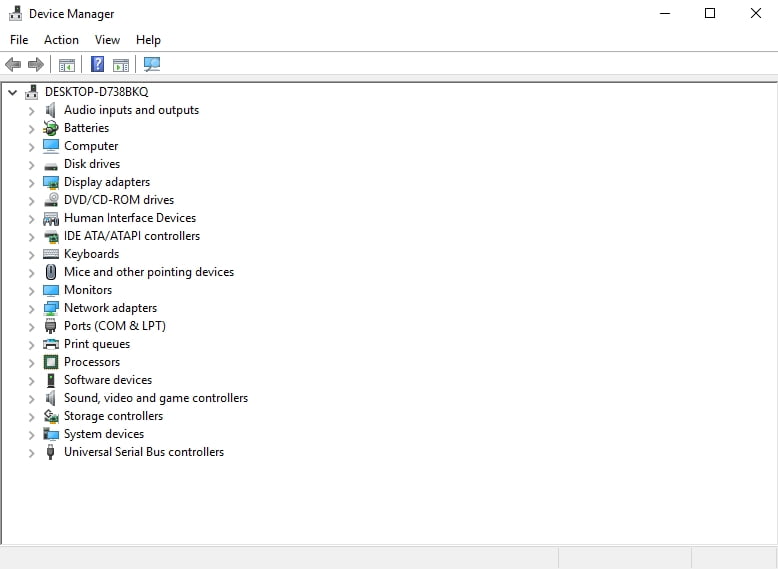
Überprüfen Sie das Festplatten-Dienstprogramm
Überprüfen Sie, ob Ihr Festplattenlaufwerk ordnungsgemäß funktioniert:
Wenn Sie Ihren PC kürzlich renoviert haben, entfernen Sie die neu hinzugefügte Hardware und prüfen Sie, ob Ihr Computer in Ordnung ist. Der Punkt ist, dass Ihre neue Hardware zu Inkompatibilitätsproblemen führen und zu spontanen Abschaltungen führen kann.
Haben Sie bereits eine Liste der Verdächtigen? Gut für dich!, Versuchen Sie, Ihre Hardwareelemente einzeln zu entfernen – dies kann Ihnen bei der Behebung des Problems helfen.
Kein hardware-Experte? Sie haben nichts zu schämen: Den meisten PC-Benutzern fehlt Hardware-Know-how. Suchen Sie nach einem vertrauenswürdigen Service-Center und lassen Sie Ihren Computer von IT-Profis diagnostizieren.
Die App enthält keine Malware und ist speziell für das Problem in diesem Artikel beschrieben. Einfach herunterladen und auf Ihrem PC ausführen., free download
Entwickelt von Auslogics
Auslogics ist ein zertifizierter Microsoft® Silver Application Developer. Microsoft bestätigt die hohe Expertise von Auslogics bei der Entwicklung hochwertiger Software, die den wachsenden Anforderungen von PC-Benutzern gerecht wird.
Treiberprobleme
Fehlerhafte oder veraltete Treiber können in Windows 10 zu zufälligen Abschaltungen führen., Driver Verifier
Sie können auch Windows Driver Verifier verwenden – es kann problematische Geräte erkennen:
Start menu -> Type verifier -> Enter
Verwenden Sie den Geräte-Manager
Versuchen Sie außerdem, den Geräte-Manager zu verwenden, um Treiberprobleme zu beheben:
- Win + X- > Geräte-Manager – > Erweitern Sie die Geräteeinträge – > Suchen Sie nach dem problematischen Treiber
- Klicken Sie mit der rechten Maustaste darauf und wählen Sie Treibersoftware aktualisieren
Beheben Sie Ihre Treiber manuell
Sie können Ihre Treiber einzeln manuell beheben., Möglicherweise müssen Sie Ihre Treiber zuerst vollständig deinstallieren und dann neu installieren. Suchen Sie auf den Websites der Anbieter nach den neuesten Treiberversionen für Ihre Modelle.
Verwenden Sie ein spezielles Tool
Um alle Treiberprobleme schnell und einfach zu diagnostizieren und zu beheben, versuchen Sie ein spezielles Tool, z. B. Auslogics Driver Updater.
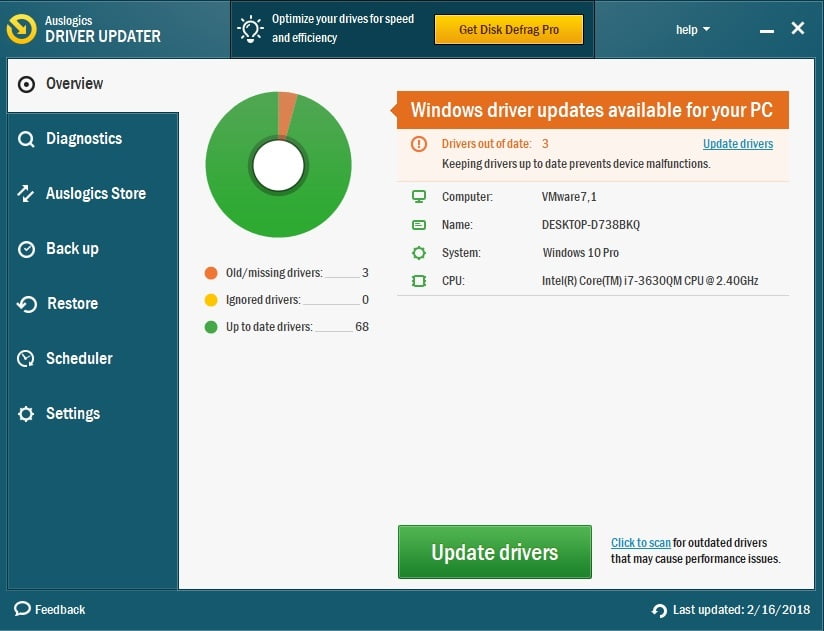
Malware – Infektion
Wenn sich Ihr Computer wirklich seltsam verhält und sich spontan ausschaltet, sollten Sie Ihr System so schnell wie möglich scannen-solche Symptome weisen auf eine Malware-Infektion hin.,
Hier ist Ihr Erste-Hilfe-Set:
Windows Defender
Microsoft Windows Defender ist eine integrierte Sicherheitslösung, die unerwünschte Gäste von Ihrem Computer verbannen kann:
Settings -> Update & Security -> Windows Defender -> Open Windows Defender -> Full
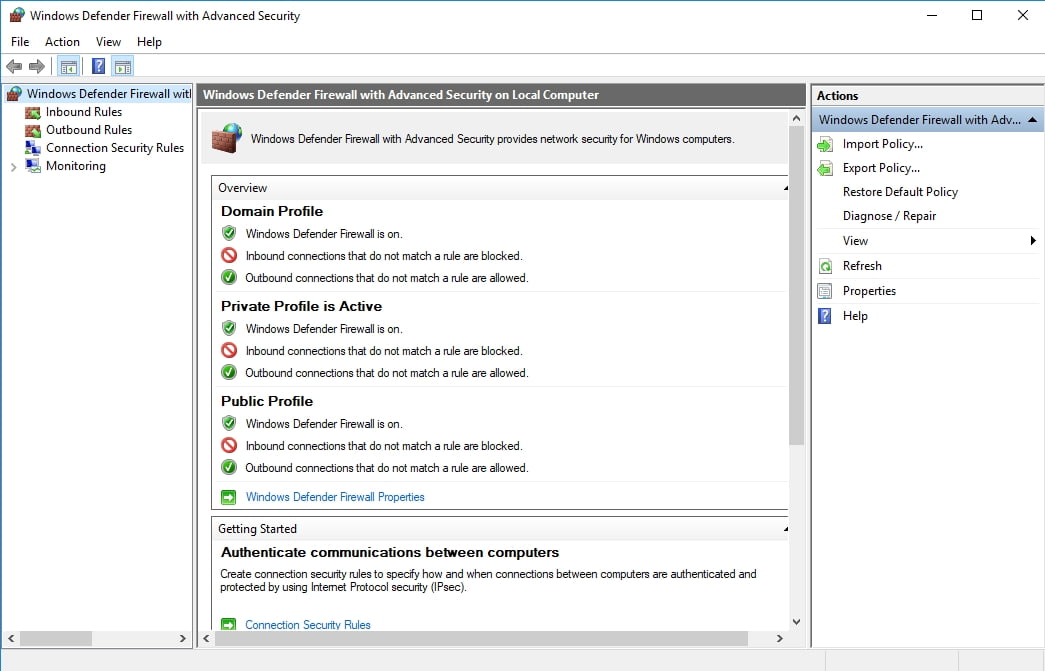
Ihr Haupt-Antivirenprogramm
Führen Sie einen tiefen Systemscan mit Ihrem Hauptsicherheitsprogramm durch lösung. Stellen Sie sicher, dass Sie die neueste version Ihrer Antivirensoftware installiert ist.,
Eine Spezielle Anti-Malware-Tool

Schützen Sie den PC vor Bedrohungen mit Anti-Malware
Überprüfen Sie Ihren PC auf malware Ihre antivirus verpassen können und bekommen Bedrohungen sicher entfernt mit Auslogics Anti-Malware
JETZT HERUNTERLADEN
Lassen Sie Besondere anti-malware-tool in die Schlacht – für Beispiel, Auslogics Anti-Malware sichern Sie Ihre wichtigsten antivirus und Kraft bösartigen Invasoren zu schlagen Rückzug.,
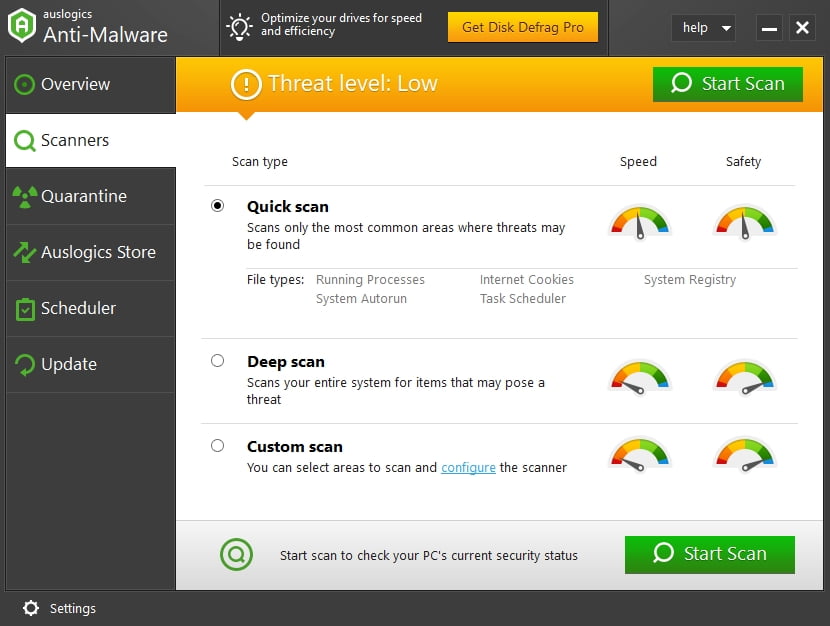
Batterie Probleme
Mit der zeit, laptop benutzer neigen zu laufen in batterie probleme. Wenn Ihr ehrwürdiger Laptop zu unvorhersehbar geworden ist und ohne Ihre Erlaubnis immer wieder heruntergefahren wird, ist Ihr Akku möglicherweise für dieses Fehlverhalten verantwortlich.
Erwägen Sie, Ihre alte Batterie durch eine neue zu ersetzen. Stellen Sie sicher, dass Ihr neuer Akku den Anforderungen Ihres Laptops entspricht.
USV / Überspannungsschutz Ausfall
Verwenden Sie einen Überspannungsschutz oder eine unterbrechungsfreie Stromversorgung (USV)?, Wenn ja, stellen Sie sicher, dass das betreffende Gerät nicht die Wurzel des Übels ist: Schließen Sie Ihren Computer direkt an die Steckdose an und prüfen Sie, ob er ordnungsgemäß funktioniert. Wenn das Problem behoben zu sein scheint, ist Ihr Überspannungsschutz / USV entweder überlastet (versuchen Sie, nur Ihren Computer angeschlossen zu lassen) oder einfach defekt (Pech!).
Unzureichende Ladespannung
Wenn Sie ressourcenintensive Programme oder Apps verwenden, benötigen Sie möglicherweise ein Ladegerät mit einer höheren Spannungskapazität. Wenn Ihr Ladegerät beispielsweise 90 Watt oder weniger hat, reicht dies möglicherweise nicht aus – infolgedessen wird Ihr PC spontan heruntergefahren.,
Die bevorzugte Ladespannung für übermäßig genutzte Computer liegt zwischen 100w und 240w.
Zwielichtiger Schlafmodus
Der Schlafmodus ist eine großartige Option, wenn er ordnungsgemäß funktioniert: Er spart Energie und lässt Sie Ihren schlafenden Computer innerhalb weniger Sekunden aufwachen. Der Schlafmodus kann jedoch in Windows 10 zwielichtig werden und zufällige Abschaltungen anstelle des erwarteten Schlafes verursachen.
Versuchen Sie, den Ruhemodus zu deaktivieren, um das Problem zu beheben:
Start -> Settings -> System -> Power & Sleep -> Screen & Sleep -> Select Never
Schneller Start
Die Option Schneller Start hilft Ihrem Computer, schneller zu starten., Leider kann ein schneller Start zu spontanen Abschaltungen führen.
Deaktivieren Sie den Schnellstart und überprüfen Sie die Reaktion Ihres Pcs:
- Start -> Power Options -> Wählen Sie, was die power buttons tun -> Ändern Sie Einstellungen, die derzeit nicht verfügbar sind
- Shutdown settings -> Deaktivieren Schalten Sie den schnellen Start ein (empfohlen) -> OK
Veraltetes BIOS
Wenn unerwartete Abschaltungen weiterhin auftreten, sollten Sie Ihr BIOS aktualisieren., Dieser Vorgang muss sorgfältig durchgeführt werden – andernfalls kann Ihr PC irreversibel beschädigt werden. Wenn Sie sich Ihres Fachwissens nicht sicher sind, empfehlen wir Ihnen daher, professionelle Hilfe zu suchen.
Hier sind 5 aufeinanderfolgende Schritte zum Aktualisieren Ihres BIOS:
- Besuchen Sie die Website Ihres Herstellers – > Laden Sie das aktualisierte BIOS herunter -> Legen Sie die komprimierte Datei im Stammverzeichnis Ihres formatierten Flash-Laufwerks ab.
- Starten Sie Ihren PC – > Klicken Sie auf Löschen beim Booten -> BIOS -> M-Flash.,
- Wählen Sie eine Datei zum Aktualisieren des BIOS und ME – > Wählen Sie Ihr Flash-Laufwerk.
- Warten Sie, bis das System neu gestartet ist, und starten Sie die Aktualisierung Ihres BIOS.
- Warten Sie, bis der Aktualisierungsprozess abgeschlossen ist.
11.Softwareprobleme
Bestimmte Softwareprobleme können zufällige Abschaltungen auslösen.,
Achten Sie auf:
- Beschädigte oder fehlende Systemdateien
- Nicht optimale Systemeinstellungen
- Fehlerhafte Apps
- Junk-Dateien
- Windows-Registrierungsprobleme
Hier sind einige Ideen, um diese Probleme zu beheben:
Verwenden Sie Systemdatei-Checker
Das Systemdatei-Checker-Tool zielt darauf ab, fehlende oder beschädigte Systemdateien zu reparieren:
Führen Sie Windows Store Apps Troubleshooter aus
Wenn Probleme mit Apps in Windows 10 auftreten, versuchen Sie, Windows Store Apps Troubleshooter auszuführen. Das Beheben von App-Problemen kann kontinuierliche Abschaltungen stoppen.
Fehlerbehebung bei Ihrer Software manuell
Schauen Sie sich die von Ihnen verwendeten Apps genauer an. Schaltet sich Ihr Computer weiter aus, während eine bestimmte Anwendung ausgeführt wird?, Tun Sie Ihr Bestes, um den Täter zu verfolgen und die betreffende App neu zu installieren.
Verwenden Sie ein spezielles Diagnosetool
Beschädigte Registrierungsschlüssel und-einträge, PC-Junk und unausgeglichene Systemeinstellungen können Ihr Windows in eine Achterbahn verwandeln. Mit einem umfassenden Tool, z. B. dem Tweal Manager von Auslogics BoostSpeed, können Sie Ihren Computer wieder auf Kurs bringen und viel Zeit und Mühe sparen.,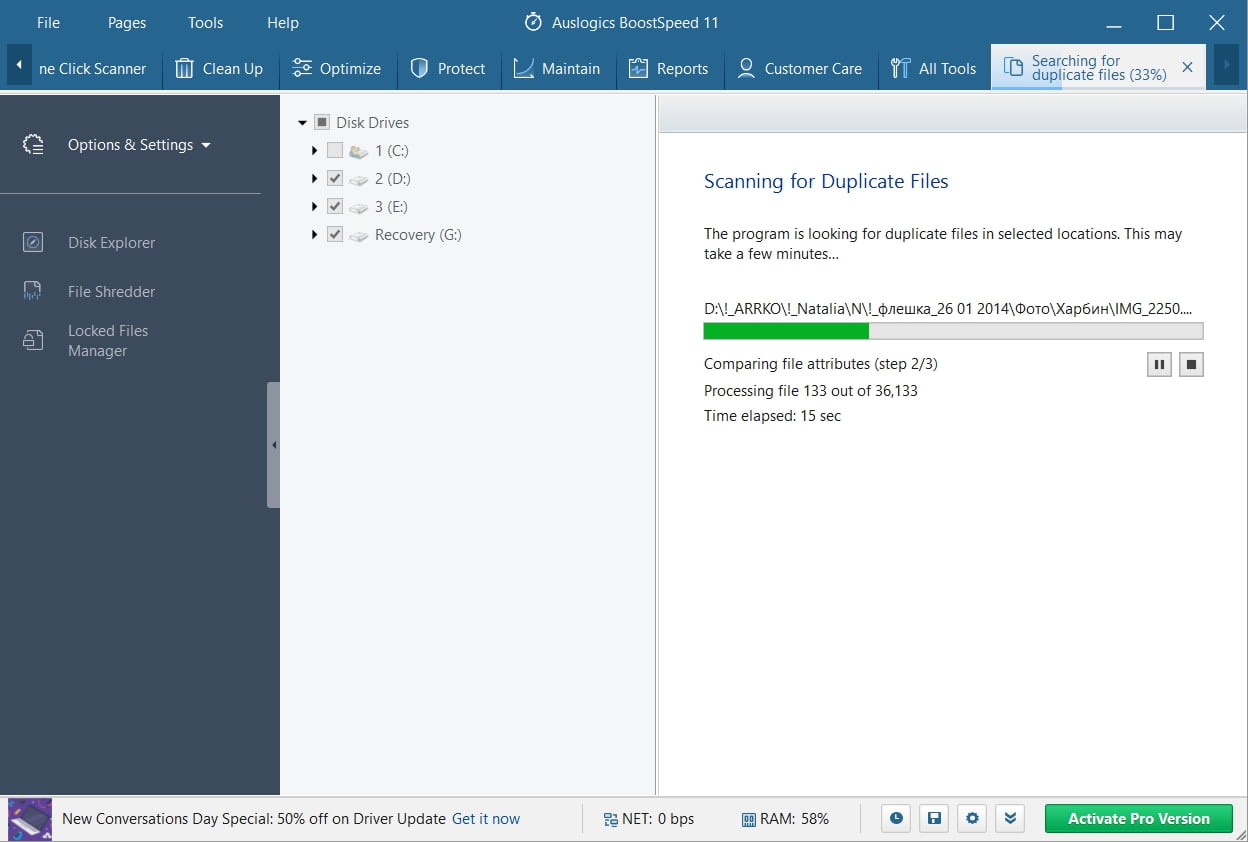

Beheben Sie PC-Probleme mit Auslogics BoostSpeed
Neben der Reinigung und Optimierung Ihres PCS schützt BoostSpeed die Privatsphäre, diagnostiziert Hardwareprobleme, bietet Tipps zur Geschwindigkeitssteigerung und bietet über 20 Tools zur Deckung der meisten PC-Wartungs-und Servicebedürfnisse.
KOSTENLOSER DOWNLOAD
Problematisches Betriebssystem
Windows-Probleme verdienen besondere Aufmerksamkeit., Um zu verhindern, dass sie ins Rampenlicht rücken, sollten wir sie hier besprechen.
Wenn also nichts in der Lage zu sein scheint, diesem „Shutdown-Albtraum“ ein Ende zu setzen, können Sie genauso gut zugeben, dass Ihr Betriebssystem nicht in Ordnung ist. Nach Ihrem Upgrade auf Windows 10 ist möglicherweise etwas schief gelaufen.,>
Wiederherstellung ->Systemwiederherstellung öffnen -> Weiter
/h3>
Setzen Sie Ihren Computer auf die Werkseinstellungen zurück:
Start Menu -> type Reset-> Reset this PC
Sie können entweder unter Windows 10 bleiben oder auf die vorherige Windows – Version herabstufen, wenn Sie das System zuvor aktualisiert haben-Sie haben die Wahl!,
Hinweis: Mit dieser Option können Sie Ihre persönlichen Dateien behalten. Alle Ihre persönlichen Einstellungen und installierten Programme werden jedoch entfernt.
Installieren Sie Ihr Betriebssystem neu
Warum geben Sie Ihrem PC keinen Neuanfang? Wenn es sich nach dem Zufallsprinzip ausschaltet, sollten Sie Ihr Betriebssystem neu installieren. Leider werden dadurch Ihre persönlichen Daten gelöscht. Stellen Sie daher sicher, dass Sie alle wichtigen Dateien gesichert haben.
Wir hoffen, dass unsere Tipps Ihnen geholfen haben, sich von zufälligen Abschaltungen zu verabschieden.
Haben Sie Ideen oder Fragen zu diesem Thema?